Kā novērst nāves kļūdu kļūdas kodu 60001
Spēles / / August 05, 2021
Kojima Production’s Death Stranding ir zinātniski fantastiska, uz atvērtu pasauli balstīta darbības videospēle, kurai ir dažas pazīstamās Half-Life sērijas daļas. ieskaitot augstāku FPS, fotoattēlu režīmu, vairākus grūtības līmeņus, īpaši plaša monitora atbalstu, sarežģītas darbības spēli, uzlabotu grafiku, utt. Tikmēr daži no Nāve klīst Datoru vai pat PS4 konsoles atskaņotāji, mēģinot pievienoties spēles tiešsaistes serverim, sastopas ar kļūdas kodu 60001. Tātad, ja arī jūs saskaras ar to pašu, pārbaudiet šo problēmu novēršanas rokasgrāmatu.
Pēc dažu ietekmēto spēlētāju domām, viņi nevar izveidot savienojumu ar tiešsaistes serveri vairāku spēlētāju režīmam. Konkrētais kļūdas kods parādās ikreiz, kad viņi mēģina to izdarīt, un tas burtiski neļauj pievienoties serverim tiešsaistē. Tikmēr globālās pandēmijas situācijas dēļ lielākā daļa spēlētāju mēģina droši doties tiešsaistē, kas ir vēl viena kairinoša lieta. Tātad, ja esat viens no upuriem, veiciet tālāk norādītās darbības.
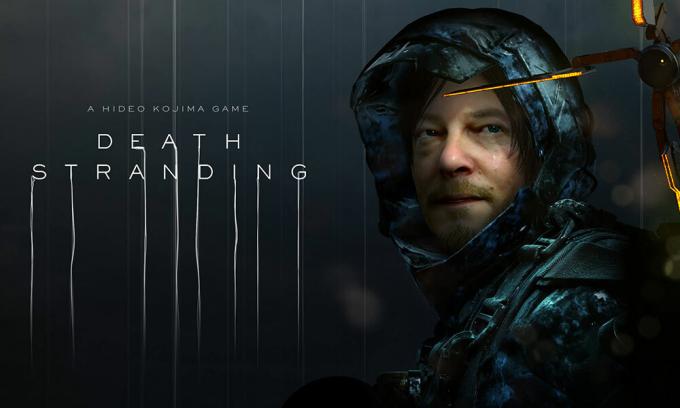
Satura rādītājs
-
1 Kā novērst nāves kļūdu kļūdas kodu 60001
- 1.1 1. Izmēģiniet citu interneta savienojumu
- 1.2 2. Pārbaudiet spēļu failus
- 1.3 3. Hard Reset PlayStation 4 konsole
- 1.4 4. Mainīt DNS adreses
Kā novērst nāves kļūdu kļūdas kodu 60001
Šim konkrētajam kļūdas kodam var būt vairāki iemesli. Vispirms jums būs jāpārbauda, vai spēļu serveri ir uz augšu vai uz leju. Jūs varat vienkārši apmeklēt vietni Kojima Productions Twitter oficiālu atjauninājumu apstrāde. Turklāt jūs varat doties uz vietni DownDetector, lai iegūtu papildinformāciju par servera dīkstāvi. Minētā kļūdas koda iegūšanas laikā var būt dažas ar serveri saistītas problēmas vai apkopes darbi. Tā kā var būt problēmas arī ar interneta savienojumu.
1. Izmēģiniet citu interneta savienojumu
Diezgan iespējams, ka interneta savienojums ir lēns vai arī tas nav pietiekami stabils, lai spēli palaistu tiešsaistē. Tikmēr tālāka attāluma vai šķēršļu dēļ dažos gadījumos var būt dažas problēmas ar Wi-Fi savienojumu. Tāpēc ir ļoti ieteicams kādu laiku pārbaudīt citu interneta savienojumu un mēģināt savienot spēli tiešsaistē.
2. Pārbaudiet spēļu failus
Ir arī svarīgi pārbaudīt vai pārbaudīt instalētos spēļu failus, jo dažreiz var būt, ka instalētie spēļu faili ir vai nu bojāti, vai arī to nav. Tātad, jūs varat ļoti viegli pārbaudīt spēles failus no spēles klienta. Procesa pabeigšana var aizņemt kādu laiku, un, ja kaut kas trūkst vai ir bojāts, tas jums paziņos, un klients to automātiski novērsīs.
3. Hard Reset PlayStation 4 konsole
Cietā atiestatīšana PS4 konsolē vairumā gadījumu var novērst savienojuma ar serveri problēmu.
- Vienkārši izslēdziet PlayStation 4 konsoli.
- Pēc tam atvienojiet strāvas vadu arī no konsoles un strāvas kontaktligzdas.
- Pēc tam pagaidiet dažas sekundes un pēc tam atkal ievietojiet strāvas vadu konsolē un kontaktligzdā.
- Ieslēdziet konsoli un mēģiniet vēlreiz palaist spēli, lai pārbaudītu problēmu.
4. Mainīt DNS adreses
Pa to laiku jūs varat mainīt DNS adresi personālajā datorā vai PlayStation 4, ja vēlaties. Dažreiz DNS adreses maiņa var arī pilnībā novērst servera savienojuma problēmas.
PS4:
- Ieslēdziet PlayStation 4 konsoli> Dodieties uz galvenās izvēlnes ekrānu.
- Dodieties uz Iestatījumi> Atlasīt tīkla iestatījumus.
- Izvēlieties Interneta savienojuma iestatījumi> Atlasīt pielāgotu.
- Interneta savienojumam atbilstoši atlasiet LAN vai Wi-Fi.
- Tagad izvēlieties Pielāgots> Atlasiet IP adreses iestatījumus uz Automātiski> Izvēlieties DHCP resursdatora nosaukumam nenorādīt> DNS iestatījumiem atlasiet Manuāli.
- Ievietojiet primāro DNS 8.8.8.8 un sekundāro DNS 8.8.4.4> Saglabāt.
- Atgriezieties atpakaļ> Rezultāts Nākamais> MTU iestatījumiem atlasiet Automātiski> Izvēlieties Nelietot starpniekserverim.
- Visbeidzot, saglabājiet visas izmaiņas un restartējiet PS4 konsoli.
- Pēc tam palaidiet spēli un pārbaudiet problēmu.
Datoram:
- Noklikšķiniet uz Sākt> Noklikšķiniet uz izvēlnes Iestatījumi (zobrata ikona).
- Atlasiet Tīkls un internets.
- Noklikšķiniet uz Mainīt adaptera opcijas> Ar peles labo pogu noklikšķiniet uz Tīkla savienojums.
- Pēc tam atlasiet Rekvizīti> Noklikšķiniet uz Interneta protokola 4. versija (TCP / IPv4).
- Noklikšķiniet uz Rekvizīti> Ievadiet primāro DNS adresi 8.8.8.8 un Alternatīvo DNS adresi 8.8.4.4> Saglabāt izmaiņas.
- Aizveriet un restartējiet Windows sistēmu.
- Jūs esat pabeidzis. Mēģiniet vadīt spēli.
Viss, puiši. Mēs pieņemam, ka šis raksts jums ir ļoti noderīgs. Lai iegūtu vairāk jautājumu, varat komentēt tālāk.
Subodham patīk rakstīt saturu neatkarīgi no tā, vai tas ir saistīts ar tehnoloģijām vai ir cits. Pēc gada rakstīšanas tehnikas emuārā viņš aizraujas ar to. Viņam patīk spēlēt spēles un klausīties mūziku. Bez emuāru veidošanas viņš ir atkarīgs no spēļu datora versijām un viedtālruņu noplūdēm.


![Lejupielādēt MIUI 11.0.7.0 globālo stabilo ROM priekš Mi Max 3 [V11.0.7.0.PEDMIXM]](/f/e048de01b6e47f46b2e3c9d96d73a4f1.jpg?width=288&height=384)
